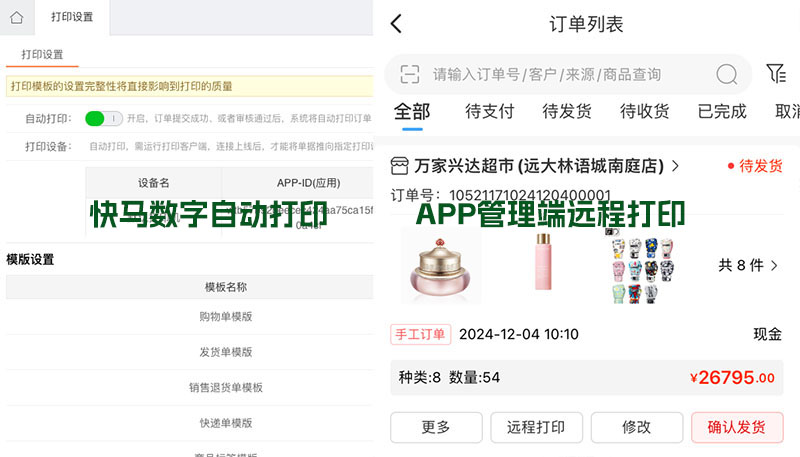快马数字.自动打印和APP端远程打印设置操作文档
2024-12-04
1、下载安装打印管理器
⾸先进⼊快⻢数字,找到设置-打印设置,
打开后(如下图),点击"下载打印管理器"获取最新安装包。
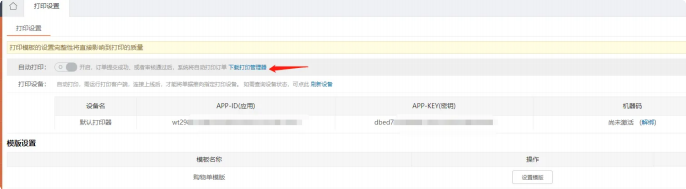
2)找到下载安装程序进⾏进⾏安装,
完成后,进⼊安装⽬录,找到 “GraspPrintSetup.exe” ,
右键 使 ⽤ “管理员权限”运⾏ 。
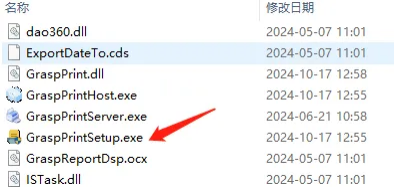
2、程序激活
1)在快⻢数字,设置-打印设置页(如下),
找到APP-ID及APP-KEY:

2)将 APP-ID及APP-KEY输⼊对应输⼊框进⾏激活,
若之前已激活,则需在打印设置(快⻢数字)进⾏“解绑”,
完成后即可重新激活。
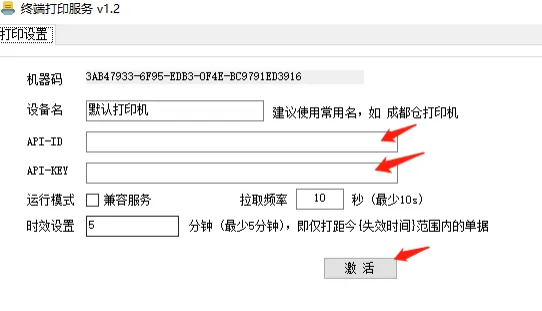
PS:1、兼容服务:选中会在指定【拉取频率】时间内,
进⾏定时获取待打印数据。
2、时效设置:指按设置值,拉取时间范围的待打印单据
(如现在是10:10分,设置为5分钟,即拉取范围为10:05⾄10:10)
3、模版设置
1)进⼊快⻢数字,找到设置-打印设置,
选择⽬标模版对象,进⾏"设置模版"
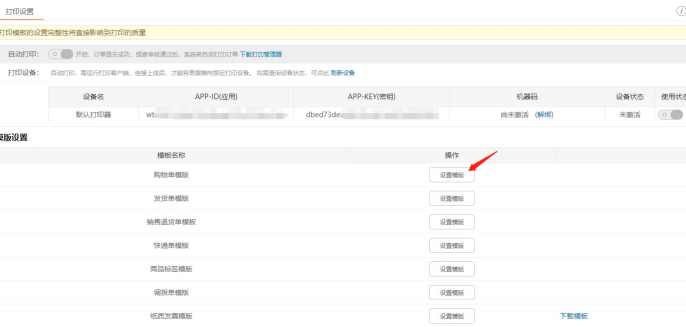
2)页⾯设置,选择⽬标打印机 ,
同时可对打印模版内容进⾏编辑设计
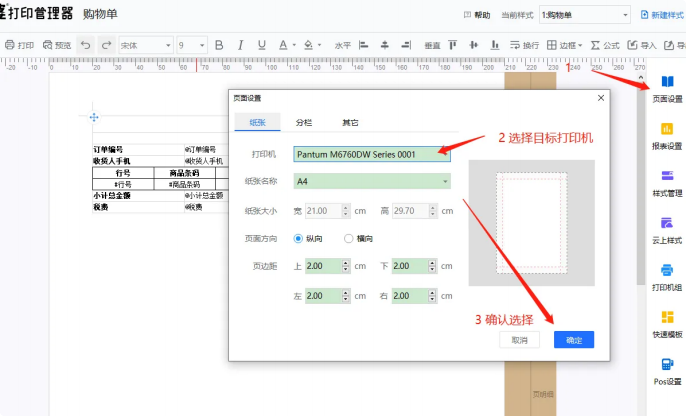
3)若是⼩票打印机,则需继续进⾏—下步骤:
1.将模版设置为 使⽤POS打印
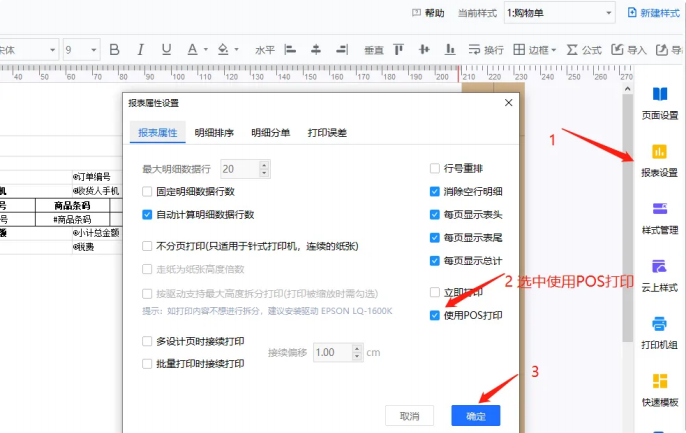
2.再打开POS设置,选择⽬标⼩票打印机,
并设置驱动打印及选中清除明细⾏
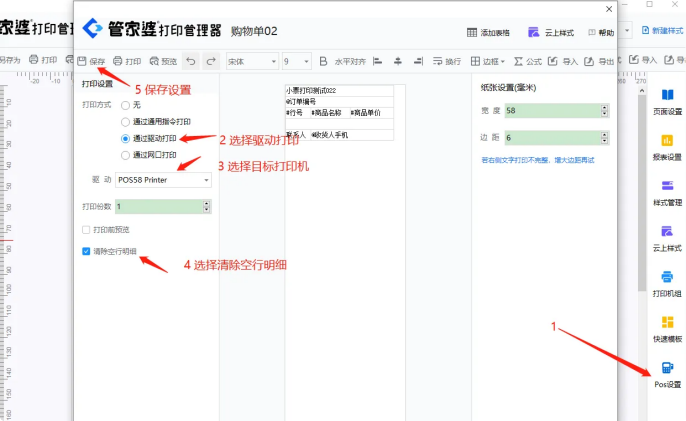
保存后,即将可将此模版应⽤于⼩票打印。
4、⾃动打印设置
1)进⾏打印设置页,点击开启设备“使⽤状态”,
在点击开启“⾃动打印”即可。
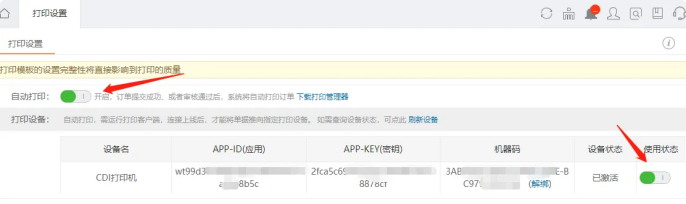
PS:1)订单状态,触发到达待发货状态时,就会触发⾃动打印
2)APP使⽤远程打印功能,除订单作废外,
均可在任—状态进⾏远程打印单据。